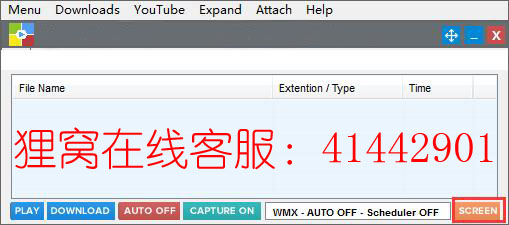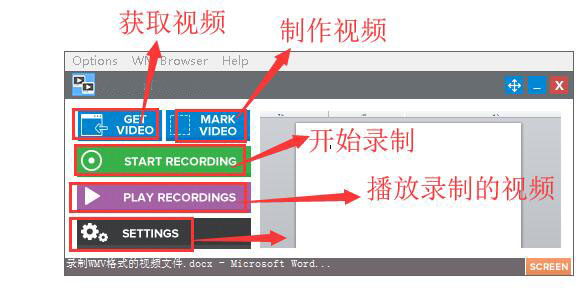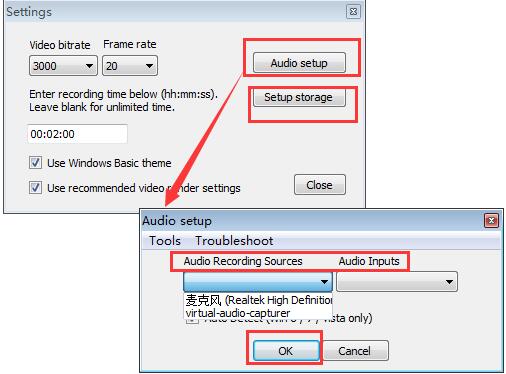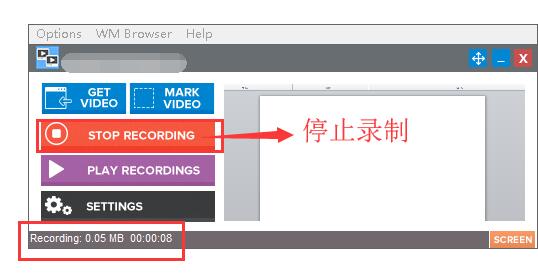电脑录屏软件哪个好用?免费又好用的电脑录屏软件及使用方法
2018-10-10 Anne 快速找教程方案 反馈需求 狸窝宝典
『狸窝是帮助用户解决问题 提供教程解决方案 在这个过程中有使用我们自己开发的软件 也有网上找的工具 只要帮助用户解决问题就好!』
秋天秋天悄悄来到,天气真的慢慢转凉了。小编还是最喜欢秋天了,夏天太热冬天太冷,春天虽然说万物复苏,但是我还是更喜欢秋天落叶纷飞的情景。不过秋天来了,换季还是要注意身体的,像小编今天一整天想打喷嚏却打不出来,这种感觉,谁经历过谁懂,真的憋屈。不过嘛,教程方案还是要继续写的。关于录屏软件,咱们狸窝里也有不计其数的教程方案,但是推陈出新嘛,每个软件都有自己的优势的嘛。没错,小编今天带来的就是关于录屏软件的教程方案,来看看小编的操作吧!
此教程所用到的软件下载地址:http://www.leawo.cn/ND_upload.php?do=info&id=5934
首先,老话啦,通过上方链接下载我们所要用到的工具,解压之后双击安装包然后根据安装步骤一步一步进行安装即可。安装完成之后先不用打开软件,回到程序包的位置,将“CK”文件夹下的“Register.dll”文件复制和替换到我们的安装目录下。
这时候我们就可以打开我们的软件了,我们找到桌面上名为“WM Recorder 15”的快捷方式打开软件。在弹出来的软件界面,我们可以看到此软件是英文版的,虽然说英文版有点费劲,但是有此教程使用此软件还是十分方便的。点击右下角的“SCREEN”会弹出录制屏幕。
在弹出来的录制屏幕界面是很简洁的,这里有获取视频、制作视频、开始录制、播放视频、设置等按钮,如下图所示,小编已经一一标识出来了,按照如下图片的提示进行操作即可。这里的“获取视频”指的是U盘或者是硬盘中的视频。
在进行录制视频之前,我们先要进行设置,此软件适用于录制WMV格式的视频文件。我们可以对录制时候的音频进行设置,点击“Audio setup”我们可以设置音频来源以及音频输出等,设置完成点击OK即可。我们也可以点击“Setup storage”来设置我们录制完成时视频的输出目录。
现在我们就可以来开始录制视频了,点击“START RECORDING”就可以进行录制了。录制过程中我们的软件下方会有录制视频的大小以及时间。在软件的右边会有显示板显示录制的画面,录制完成我们点击“STOP RECORDING”即可。然后我们可以点击播放按钮来观看录制完成的视频。
好了,我们的快速录制视频文件的教程方案就到这里了,此软件的操作步骤可以说是十分的简单了。相信大家在平时学习或是工作中都会经常用到录制软件,那么此款软件就是一个很好的选择。好记性不如烂笔头,有需要的狸友赶紧通过上方链接下载软件来进行操作吧!
笑话段子:
两个病人在聊天,一个病人抱怨说现在的医生管的真多,总是让我不要吃这个不要吃那个!另一个病人说,真的?
我的医生不管那么多事,医生只是告诉我说,你现在想吃点什么就吃点什么!
相关文章:
腾讯视频qlv转换为其他格式
http://www.leawo.cn/space-5211508-do-thread-id-75594.html
修改GIF动画大小
http://www.leawo.cn/space-5211508-do-thread-id-75528.html
电子相册制作
http://www.leawo.cn/space-5211508-do-thread-id-75663.html
截取视频片段
http://www.leawo.cn/space-5211508-do-thread-id-75732.html
资源推荐:
如何识别网页中不能复制的文字 MP4视频剪切 视频加字幕 照片快速制作成电子相册 视频旋转无黑边 视频截取多个片段后重新合并 多张图片制作gif 视频整体声音比画面慢怎么办 照片加2D或3D切换效果制作成视频
(领导说了,分享本文一次小编工资涨0.5元) 为了感谢你帮小编分享,推荐你一个学习小视频制作的方法 >> 录好的视频怎样加字幕 优质教程方案 |